Installare la RAM in un PC fisso: scopri come
Ecco come effettuare un aggiornamento della memoria del computer in dieci semplici passi.
Aggiungere memoria (RAM) al tuo computer fisso può rendere da subito il tuo computer più veloce, aumentare i tempi di risposta del sistema, e rendere fluido il multitasking. L’installazione è un processo che viene eseguito in soli dieci passi e i benefici sono istantanei.
Stai cercando come installare memoria su un portatile? Usa la nostra guida su come installare memoria su un portatile.
Precauzioni prima dell’installazione
L'elettricità statica può danneggiare i componenti del sistema. Per proteggere i componenti del sistema da eventuali danni causati dall'elettricità statica durante l'installazione, è sufficiente toccare una delle superfici metalliche non verniciate del telaio del computer o indossare un braccialetto antistatico prima di toccare o maneggiare i componenti interni. Entrambi i metodi permettono di scaricare in modo sicuro l'elettricità statica presente per natura nel corpo.
Per proteggere il modulo di memoria, evita di toccare i pin oro o i componenti (chip). È consigliato tenere il modulo per la parte superiore o i bordi dei lati.
Istruzioni installazione di memoria per computer fissi
L’installazione di memoria richiede solo una manciata di minuti, ma non c’è bisogno di affrettarsi. Lavora con le tue tempistiche e consulta questa guida o video tutte le volte che ti serve!
1. Procurati il materiale necessario
Sgombra lo spazio di installazione e assicurati di lavorare in un ambiente privo di scarica elettrostatica. Rimuovere sacchetti di plastica o carta dalla postazione di lavoro. Avrai bisogno dei seguenti oggetti:
- Il tuo computer fisso
- Memoria per computer fissi Crucial®
- Un cacciavite
- Il libretto delle istruzioni del computer

2. Spegni il tuo computer fisso
Siccome i file, documenti e dati sono nella tua unità di archiviazione, e non la Random Access Memory (RAM), rimarranno inalterati durante il processo.
3. Scollega il cavo di alimentazione
4. Tieni premuto il pulsante di accensione per 5 secondi
Questa operazione scarica l’elettricità ancora presente all’interno del sistema.
5. Apri la scocca
Per le istruzioni specifiche su come aprire il tuo sistema in particolare, consulta il manuale d’istruzioni. Puoi anche fare delle foto mentre lavori per vedere dove si trovano i cavi o le viti per rendere più semplice il ri-assemblaggio.

6. Tocca una superficie metallica
Tocca una superficie di metallo non verniciata – si tratta di un’ulteriore cautela che protegge la memoria del computer e i componenti da danni causati dall’energia statica durante il processo di installazione.

7. Rimuovi i moduli di memoria esistenti
Premi le clip presenti sui lati di ogni modulo, il meccanismo delle clip spingerà in alto il modulo di memoria. Puoi estrarre completamente il modulo.

8. Installa memoria
Tenendo i moduli per i bordi, allinea le tacche presenti sul modulo con le scanalature dello slot, quindi applica una pressione uniforme per premere il modulo in posizione. Può essere necessaria una pressione di circa 13,6 kg per installare completamente un modulo.

Nota: Per alcuni computer fissi è necessario installare i moduli a coppie(denominate banchi di memoria). In questo caso, gli slot normalmente sono dotati di etichette esplicative per l’installazione della memoria. Se hai solo due slot di memoria, non ti preoccupare – puoi effettuare un’installazione semplice.
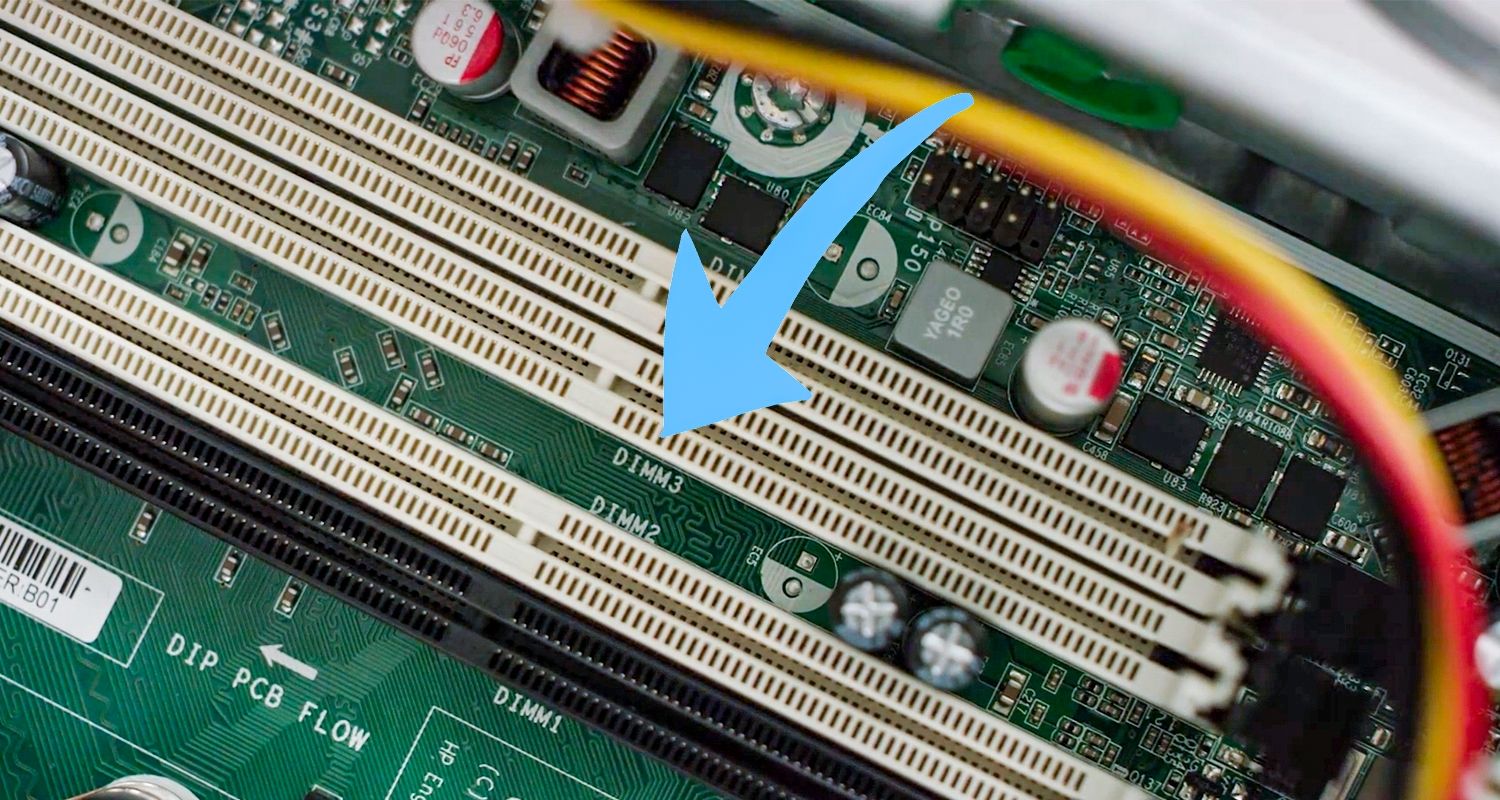
9. Chiudi il case del computer
10. Ricollega il cavo di alimentazione
La memoria è installata!
Avvia il computer e godi di tempi di risposta migliorati, ora che è equipaggiato per far funzionare applicazioni ad alto consumo di memoria.
Consigli utili & e risoluzione problemi per installazione
Se il sistema non si avvia, si prega di verificare i seguenti oggetti:
- Se si riceve un messaggio di errore o si sente una serie di bip, il sistema potrebbe non riconoscere i nuovi moduli di memoria. Rimuovi e reinstalla i moduli. Premi forte sui moduli finché le clip non si ripiegano verso l’alto.
- Se il sistema continua a non' avviarsi, verificare tutte le connessioni interne al computer. Può capitare di urtare un cavo e staccarlo dal suo connettore, disattivando così i dispositivi come il disco rigido o il CD-ROM. Se il sistema ancora non' si avvia, si prega di contattare l'assistenza tecnica di Crucial.
- Una volta riavviato il sistema, potrebbe essere visualizzato un messaggio con la richiesta di aggiornare le impostazioni di configurazione. Seguire le indicazioni del manuale di istruzioni' per ottenere maggiori informazioni. Se non si è sicuri di come fare, si prega di chiamare l'assistenza tecnica di Crucial.
- Se si visualizza un messaggio di combinazione sbagliata della memoria, seguire le indicazioni per accedere al menu Impostazioni, selezionare Salva e Esci (Non si tratta di un errore – alcuni sistemi hanno bisogno di questo passaggio per aggiornare le impostazioni di sistema.)
- Qualora si dovessero riscontrare i seguenti problemi, si prega di contattare l'assistenza tecnica di Crucial.
- Se l’apertura del modulo di memoria e la cresta nel computer non combaciano, non forzare il modulo nello slot. Potresti avere il tipo sbagliato di memoria, si prega di contattare il supporto tecnico Crucial.
- Il sistema riconosce solo metà dei moduli' della nuova memoria. Per assicurarti che il computer stia effettivamente registrando la memoria che hai aggiunto, segui questi passi:
- Clicca sul menu Start o il tasto Windows
- Tasto destro su Computer o Il Mio Computer
- Scegli Proprietà.
- Vedrai elencata la quantità di memoria installata (RAM) Se risulta essere inferiore a quella che hai appena installato, contatta il supporto tecnico Crucial.
Goditi la tua nuova memoria!
©2017 Micron Technology, Inc. Tutti i diritti riservati. Informazioni, prodotti e/o specifiche sono soggetti a modifiche senza preavviso. Né Crucial né Micron Technology, Inc. sono responsabili di eventuali omissioni o errori fotografici o di tipografia. Micron, il logo Micron, Crucial e il logo Crucial sono marchi commerciali o marchi registrati di Micron Technology, Inc. Tutti gli altri marchi commerciali e i marchi di prodotti sono di proprietà dei rispettivi detentori.